电脑关机的八种方法,有朋友会好奇地问,我会有一种方法,知道这么多有什么用吗?事实上,有时电脑崩溃,有时鼠标不方便操作,有时键盘不方便操作,有时甚至只是炫耀技能,你需要知道不同的关闭方式,今天我们将讨论不同的关闭方式。如快捷键关机、倒计时关机、强制关机、滑动关机等。
【 第一,最常用:开始菜单 】
说明:最常用的方法,就是通过Windows开始菜单-电源选项-关机。这种方法最常用,最常见。
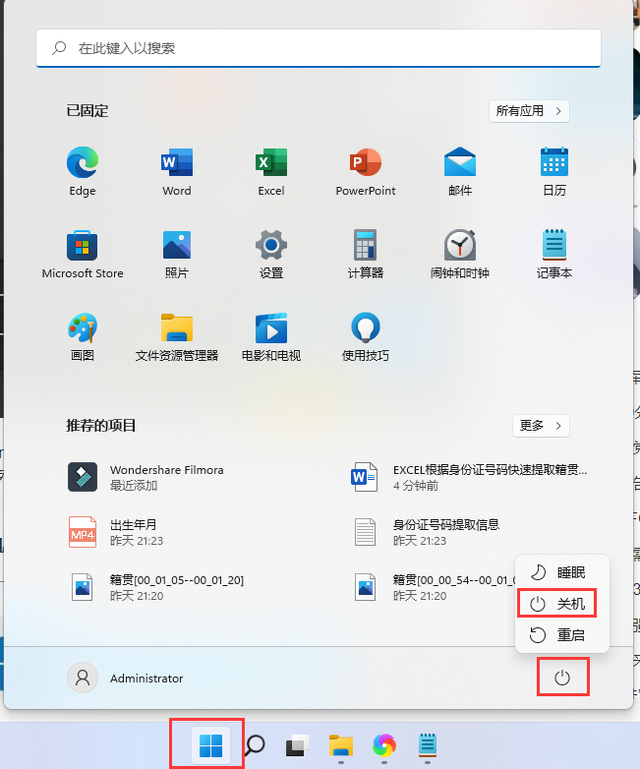
开始菜单
【 第二,最快:快捷键 】
快捷键:Alt F4
说明:在显示桌面的情况下,按组合键Alt F4,可直接打开" 关闭Windows ";对话框,按下回车键即可确定关机,此操作不需要鼠标,方便快捷。在打开其他应用程序时按组合键Alt F4,关闭其页面。在打开其他应用程序时按组合键Alt F4,它的页面可以关闭
循环弹出不良窗口时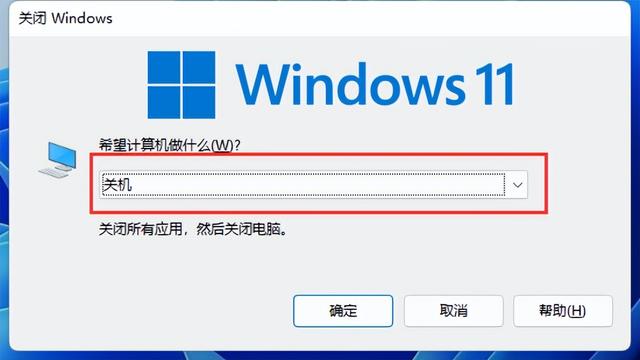 ,按住组合键
,按住组合键Alt F4 不松手,
直到所有不良窗口关闭。Alt F4弹出关闭Windows窗口
【 三是最有效:热启动 】
快捷键:Ctrl Alt Del
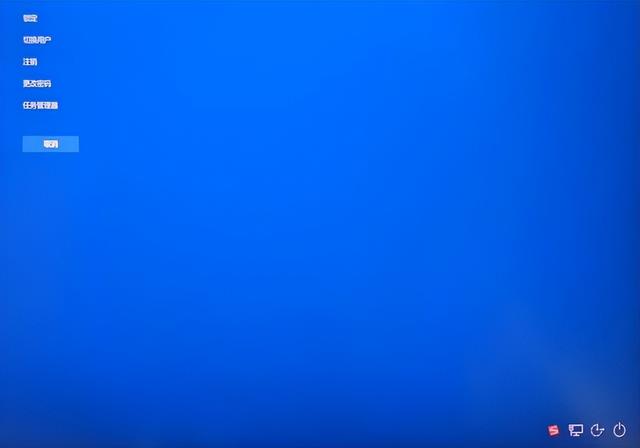
说明
:热启动是指在计算机通电时按下Ctrl、Alt 和Del 键,此时将重新启动机器。它通常在计算机运行中出现死机,即在没有反应的情况下按任何键。关闭界面右下角的电源按钮。热启动界面,右下角角关闭
【 第四最直接:电源键 】说明:
电脑处于无响应状态 ,按下机箱上的电源键
,按下机箱上的电源键5至8秒
,强制关机。这种操作不会损坏计算机硬盘,但会损坏打开的文件或没有时间保存的文件,但文件不能保存在死亡状态。开机键也是关机键。电源源关机
【 第五,最暴力:电源键 】
说明: 最简单粗暴的操作,无论是关闭电源开关,拔出电源线,甚至拉动开关,都是断开电脑的电源,这是最简单、最粗糙的操作,也是对电脑损坏最大的。虽然这样做会起到强制关机的作用,但也会损坏正在工作的硬盘。当硬盘开始工作时,它通常是高速旋转的。如果我们在中间突然关闭电源,它可能会导致磁头和磁盘之间的剧烈摩擦,并损坏硬盘。因此,应避免突然关闭。
最简单粗暴的操作,无论是关闭电源开关,拔出电源线,甚至拉动开关,都是断开电脑的电源,这是最简单、最粗糙的操作,也是对电脑损坏最大的。虽然这样做会起到强制关机的作用,但也会损坏正在工作的硬盘。当硬盘开始工作时,它通常是高速旋转的。如果我们在中间突然关闭电源,它可能会导致磁头和磁盘之间的剧烈摩擦,并损坏硬盘。因此,应避免突然关闭。拔掉电源
【 六、最及时性:定时关机 】
快捷键:WIN R 命令
说明:如果你想在一个小时后自动关电脑,比如下载软件或者电影,同学让你出去聚会,你会怎么办?停止下载?太可惜了!继续?电脑下载后如何关闭?不用愁!您可以使用此命令解决:shutdown -s -t 3600。系统在3600秒后关闭电脑,时间自定,你可以安全地去聚会,而不用担心你的电脑长时间开着浪费电。
操作方法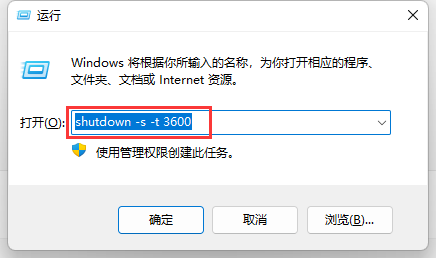 :按
:按WIN R
打开操作对话框,在对话框中输入命令shutdown -s -t 3600,回车键确定后,电脑会在3600秒后自动关机。运行窗口 shutdown命令
shutdown命令全解:shutdown -s 关机
shutdown -f 强制关闭应用程序
shutdown -m \\\\计算机名 控制远程计算机
shutdown -i 显示远程关机图形用户界面,但必须是Shutdown第一个参数
shutdown -l 取消当前用户
shutdown -r 关机并重启
shutdown -s -t 时间 关机倒计时设置
shutdown -r -t 时间 设置重启倒计时shutdown -h 休眠
【 第7种,最花式:滑动关机 】
快捷键:WIN R 命令
说明: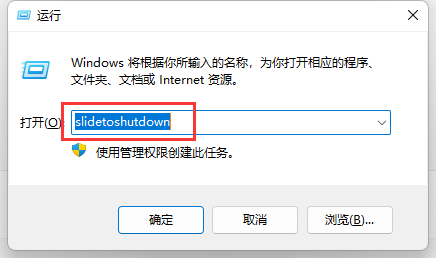 滑动关机是Win一个内置的小命令,可以让电脑像手机一样滑动屏幕关机。如果平板电脑或屏幕支持触摸,滑动和关闭机会是一种很酷的方式。如果平板电脑或屏幕支持触摸,滑动和关闭机会是一种很酷的方式。第一步:通过组合键Win R打开运行 ,然后输入如下" slidetoshutdown ";,单击确定,如下图所示。
滑动关机是Win一个内置的小命令,可以让电脑像手机一样滑动屏幕关机。如果平板电脑或屏幕支持触摸,滑动和关闭机会是一种很酷的方式。如果平板电脑或屏幕支持触摸,滑动和关闭机会是一种很酷的方式。第一步:通过组合键Win R打开运行 ,然后输入如下" slidetoshutdown ";,单击确定,如下图所示。 运行窗口 slidetoshutdown命令第二步:将锁屏画面拖到屏幕底部,电脑启动关机。
运行窗口 slidetoshutdown命令第二步:将锁屏画面拖到屏幕底部,电脑启动关机。滑动屏关机
【 八、最懒:图标关机 】
说明:第六种和第七种关机命令不记得了。每次想给同事看,输入错误,每次输入代码都很麻烦。有什么好办法解决吗?绝对有的。
操作方法:
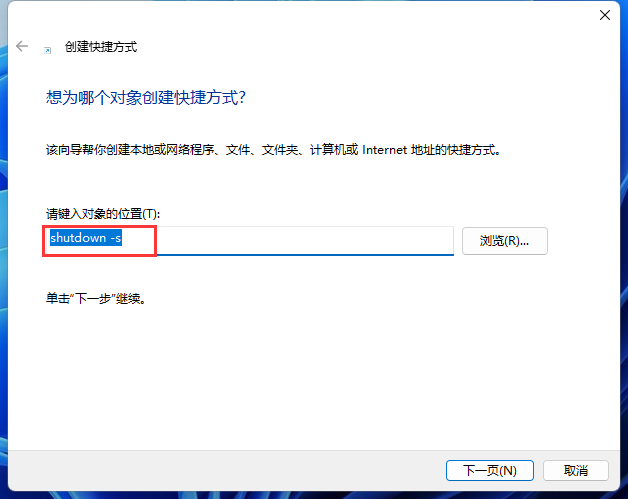
第一步
:右击桌面,选择新的快捷方式,输入弹出窗口shutdown -s命令,如下图所示。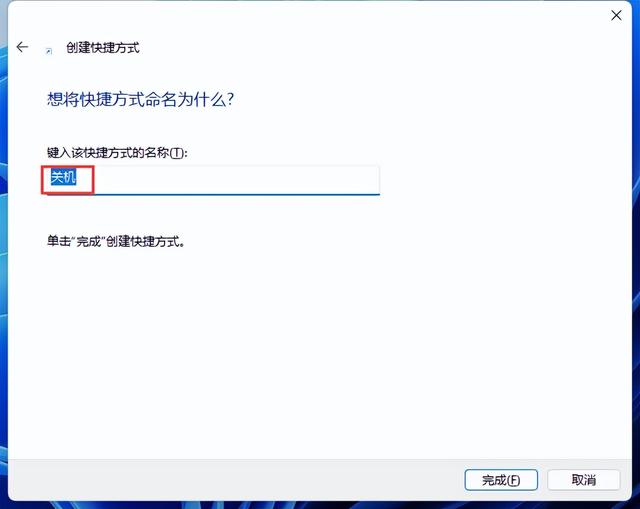
第二步
:命名时,可以命名关机等字样,便于识别和避免误操作。需要关机时,双击快捷方式,无需键盘操作即可关机。如下图。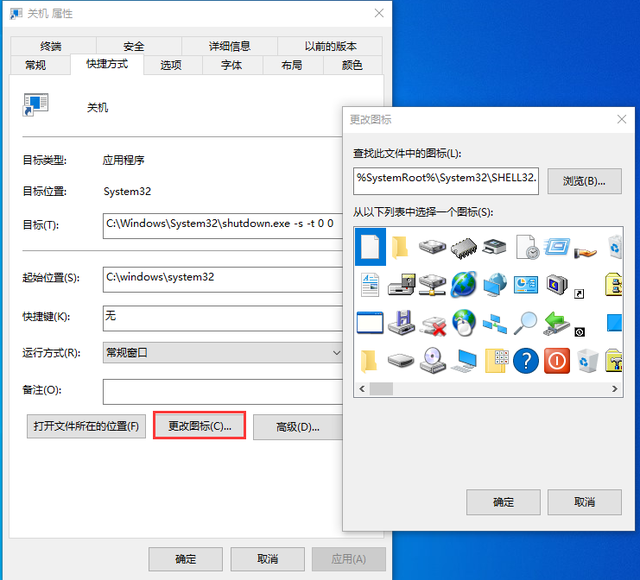
该方法也适用于滑动关机命令或shutdown其他命令也可以根据自己的喜好替换默认快捷键图标
。右击生成的快捷键,选择属性,点击更改图标按钮,从弹出窗口中选择最喜欢的图标。更改快捷键图标以上是小编认为快速关机的八种方法,即无需安装第三方软件即可解决问题,也可花式关机。如有其它更好的方法,请留言,共同交流,共同进步。